Grupos de ajustes preestablecidos
Los grupos de ajustes preestablecidos son una biblioteca de grupos de ajustes que le permiten cambiar rápidamente las acciones asignadas a un grupo de ExpressKeys o a una rueda de ajuste. Puede utilizar los grupos predefinidos de Wacom o guardar fácilmente cualquiera de sus ajustes personalizados como nuevo grupo de ajustes preestablecido. Con los grupos de ajustes preestablecidos, puede:
- Diseñar un grupo sencillo de ajustes preestablecidos que puede aplicarse fácilmente a varias aplicaciones cuando cree Ajustes específicos de cada aplicación para sus ExpressKeys o Rueda de ajuste.
- Cambiar fácilmente entre grupos de ajustes preestablecidos diseñados para flujos de trabajo concretos (edición de color, dibujo, pintura, etc.) cuando trabaje en una aplicación.
- Cambiar fácilmente todos los ajustes de las ExpressKeys o rueda de ajuste de un lado a otro (solo para Intuos Pro M y L).
Nota: Los grupos de ajustes preestablecidos solo están disponibles en los dispositivos seleccionados.
Temas contenidos en esta página
- Cambiar los ajustes de la ExpressKey o Rueda de ajustes utilizando un Grupo de ajustes preestablecidos
- Guardar sus ajustes actuales como Grupo de ajustes preestablecidos
- Renombrar o eliminar un Grupo de ajustes preestablecidos
Cambiar los ajustes de la ExpressKey o Rueda de ajustes utilizando un Grupo de ajustes preestablecidos
- Abra el Wacom Center.
- Seleccione el dispositivo en la barra lateral Dispositivos y haga clic en ExpressKeys o en Ruedas de ajuste.
- Haga clic en el botón Valor preestablecido para abrir la barra lateral de ajustes preestablecidos.
- Seleccione un grupo de ajustes preestablecidos (golpe de dedo, por ejemplo) para asignar todos los ajustes preestablecidos a las ExpressKeys o a la Rueda de ajuste.
- Para Intuos Pro M o L, como opción, puede repetir estos pasos para las otras ExpressKeys o la otra rueda de ajuste.
- Presione una ExpressKey o mueva la Rueda de ajuste para activar el ajuste preestablecido asignado.
Nota: El botón Valor preestablecido se etiquetará con el nombre del ajuste (Valor preestablecido: golpe de dedo, valor preestablecido: modificadores, etc.), si todos los ajustes actuales de la ExpressKey o Rueda ajustes coinciden con un grupo de ajustes prestablecidos. De lo contrario, el botón se etiquetará como Valor preestablecido: personalizado.
Guardar sus ajustes actuales de ExpressKey o Rueda de ajuste como Grupo de ajustes preestablecidos
|
Ejemplo de grupos de ajustes preestablecidos: 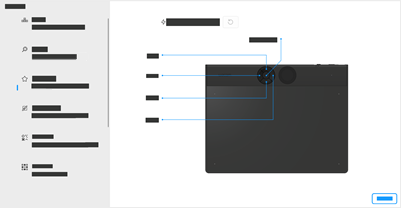 La captura de pantalla anterior es solo para propósitos descriptivos y podría no coincidir con lo que vea en pantalla. |
Sugerencia: Si sobrescribe un grupo de ajustes preestablecido personalizado, haga clic en el botón Deshacer  para retroceder un nivel en sus cambios.
para retroceder un nivel en sus cambios.
Renombrar o eliminar un grupo de ajustes preestablecido
|
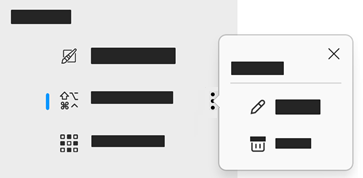
|
Ejemplo de grupos de ajustes preestablecidos de ruedas de ajuste:
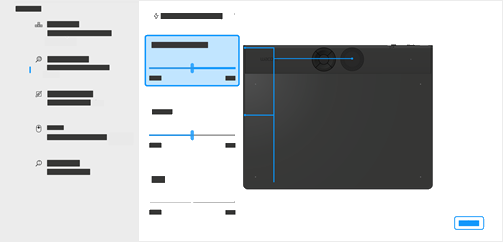
La captura de pantalla anterior es solo para propósitos descriptivos y podría no coincidir con lo que vea en pantalla.
| | No compartir mi información | | Cookies | | Condiciones de uso | | Política de privacidad |